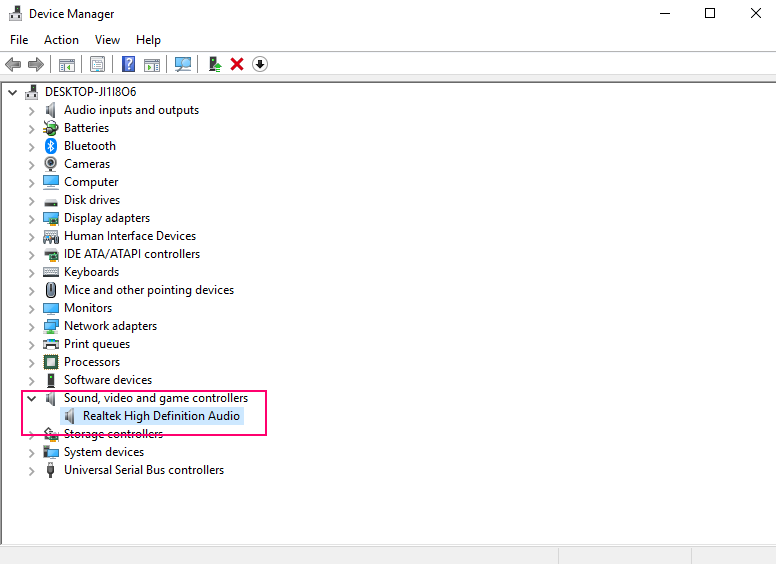Joskus MP3-kappaleet ovat liian kovia. Tai joskus sen äänenvoimakkuus on hyvin pieni. On ärsyttävää kuunnella tällaista MP3-raitaa. Tässä on korjaus tällaisiin ongelmiin ilmaisella äänenmuokkaustyökalulla Audacity. Katsotaanpa, kuinka voit lisätä tai vähentää MP3-tiedostojen äänenvoimakkuutta Audacityssä.
Vaiheet MP3-tiedostojen äänenvoimakkuuden lisäämiseksi tai vähentämiseksi: -
Vaihe 1: Avaa äänitiedosto napsauttamalla Tiedosto valikko ja valitseminen Avata valikkovaihtoehdot. Tai yksinkertaisesti paina Ctrl + O.

Vaihe 2: Valitse ääniraita ja napsauta OK.

Vaihe 3: Valitse kappale kaksoisnapsauttamalla sitä. Siirry kohtaan Saada ja yritä lisätä tai vähentää tarpeidesi mukaan.

Vaihe 4: Voit myös käyttää vahvistusta raidassa säätääksesi ääniraidan äänenvoimakkuutta. Voit tehdä tämän valitsemalla ääniraidan ja napsauttamalla Vaikutus valikosta ja valitse Vahvistaa valikkovaihtoehto.

Vaihe 5: Vahvista-ikkunassa Lisää tai vähennä vahvistusta liikuttamalla liukusäädintä tai kirjoita vahvistuksen arvo sen edessä olevaan syöttöruutuun tarpeidesi mukaan. Kun kirjoitat tai liikutat liukusäädintä, Uusi huippuamplitudi syöttöruutu päivitetään. Vahvistuksen positiiviset arvot tekevät äänestä kovempaa ja negatiiviset arvot hiljaisemmat. Klikkaus OK.
Huomautus: Jos Salli leikkaus -ruutua ei ole valittu, ja yrität kirjoittaa Vahvistus arvo, joka johtaa a Uusi huippuamplitudi suurempi kuin 0 dB, OK -painike tulee passiiviseksi. Tämä estää sinua käyttämästä liikaa vahvistusta. Jos tämä valintaruutu on valittuna, voit käyttää niin paljon vahvistusta kuin haluat, mikä saattaa aiheuttaa hirvittävän vääristyneen äänen.

Vaihe 6: Vie tiedosto nyt MP3-muodossa. Klikkaa Tiedosto valikosta ja valitse Viedä. Valitse alivalikosta Vie MP3-muodossa.

Vaihe 7: Anna ääniraidalle sopiva nimi Vie ääni -ikkunassa ja napsauta Tallentaa.

Tässä on manuaalinen sivu Audacityn linkki, joka antaa sinulle lisätietoja MP3-vientiasetuksista. Siinä kaikki! Nyt voit hallita paremmin MP3-ääniraitojen äänenvoimakkuutta ilmaisella äänenmuokkaustyökalulla Audacity.
Toivottavasti tämä artikkeli oli hyödyllinen. Kerro meille, toimiko tämä menetelmä sinulle. Jos sinulla on ongelmia, kommentoi alle. Autamme mielellämme.